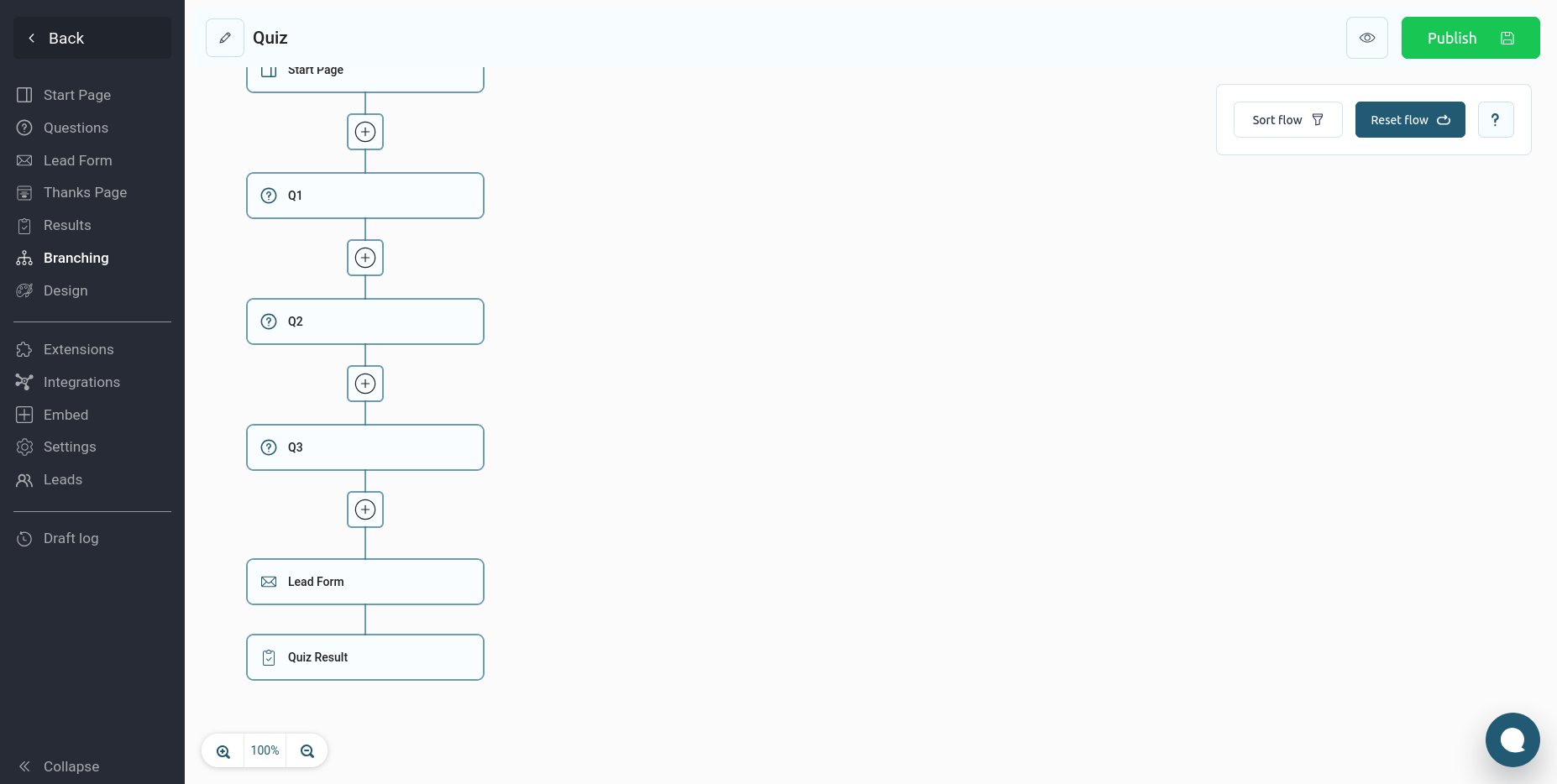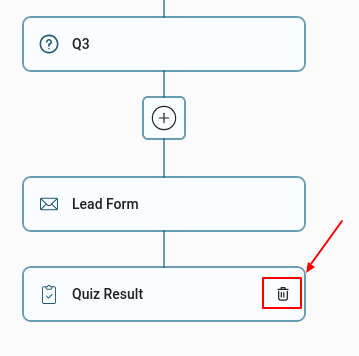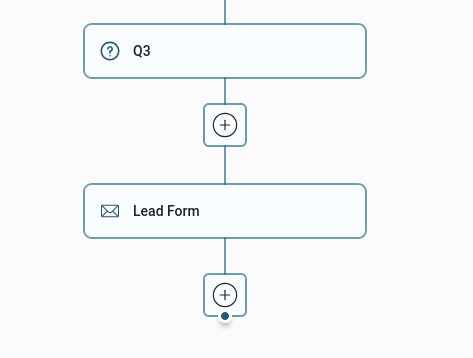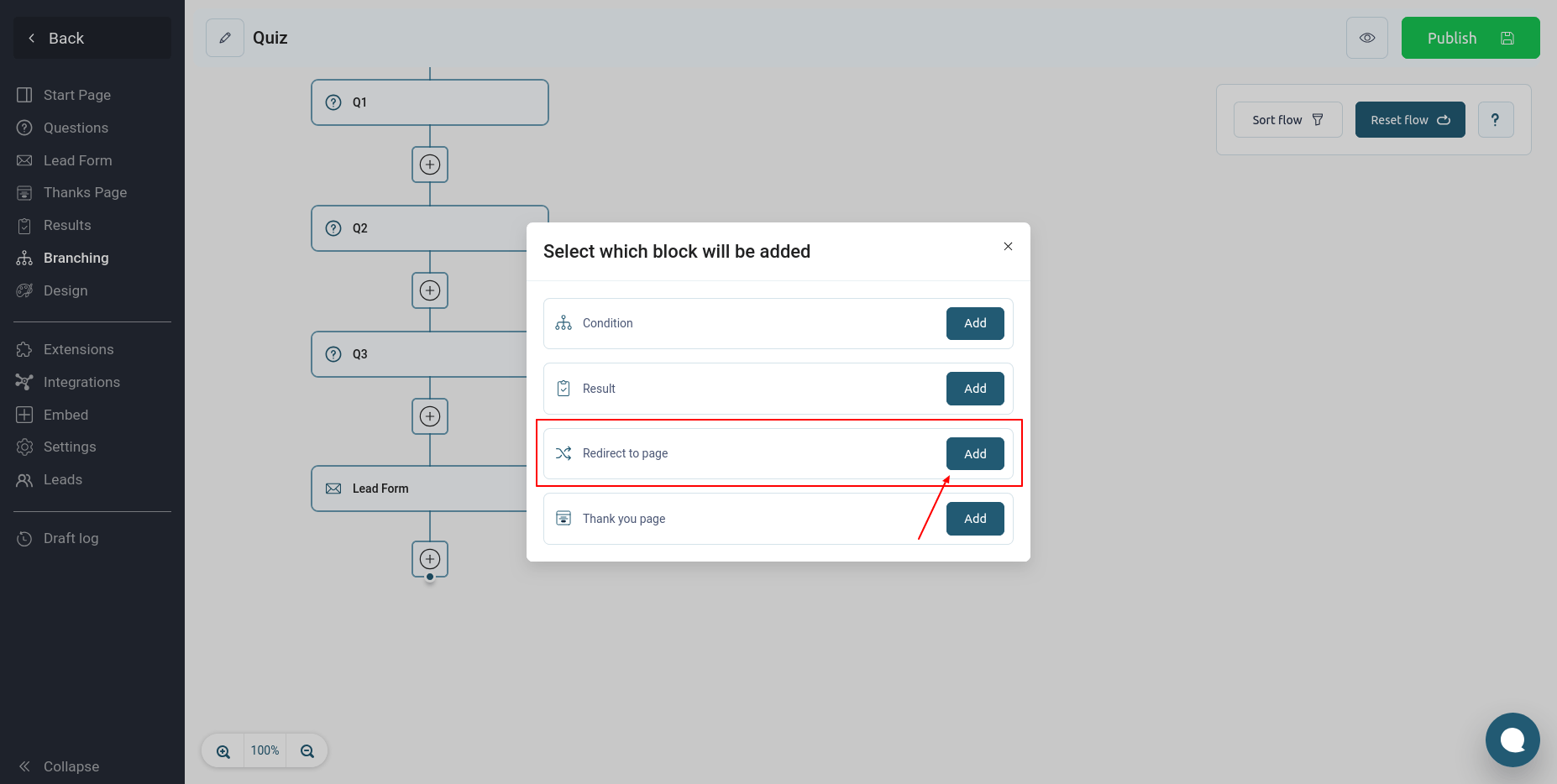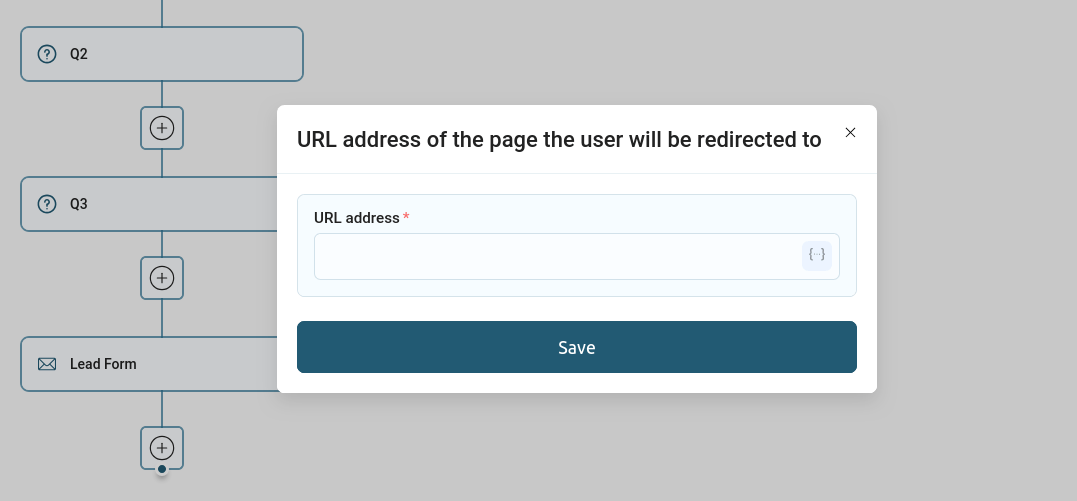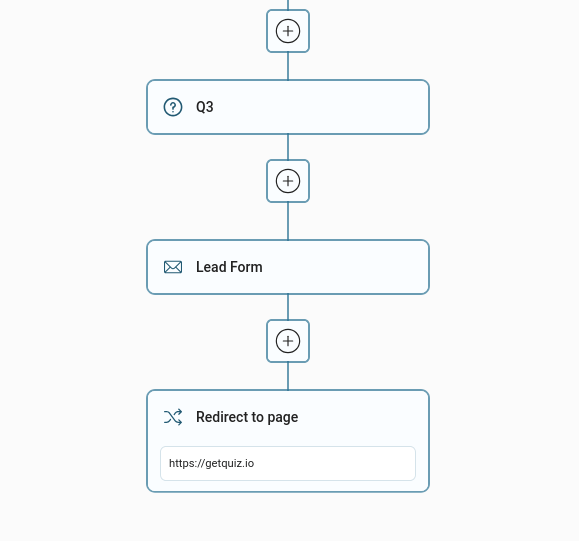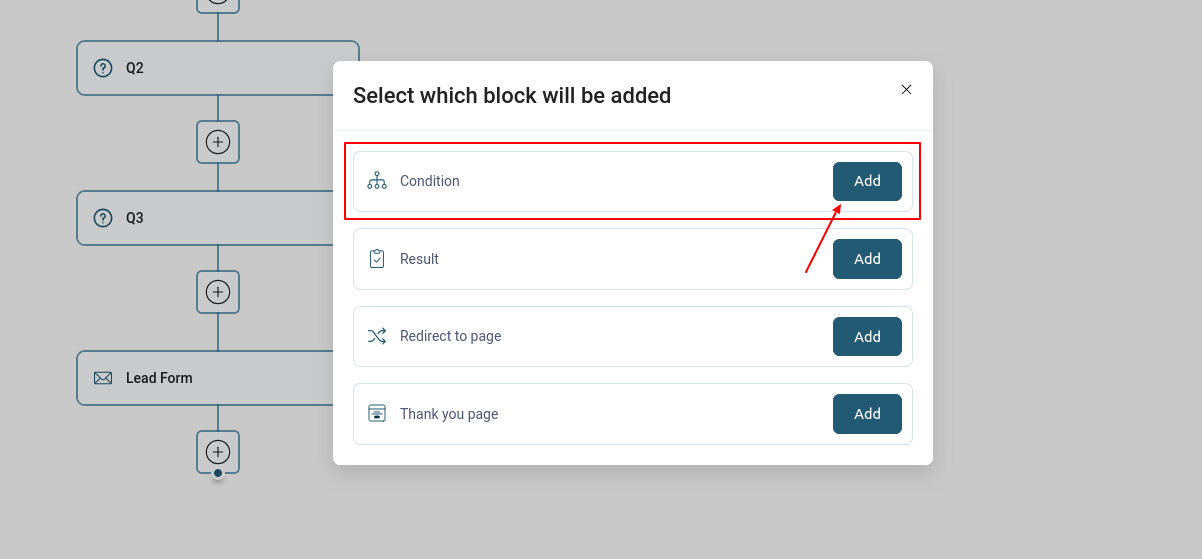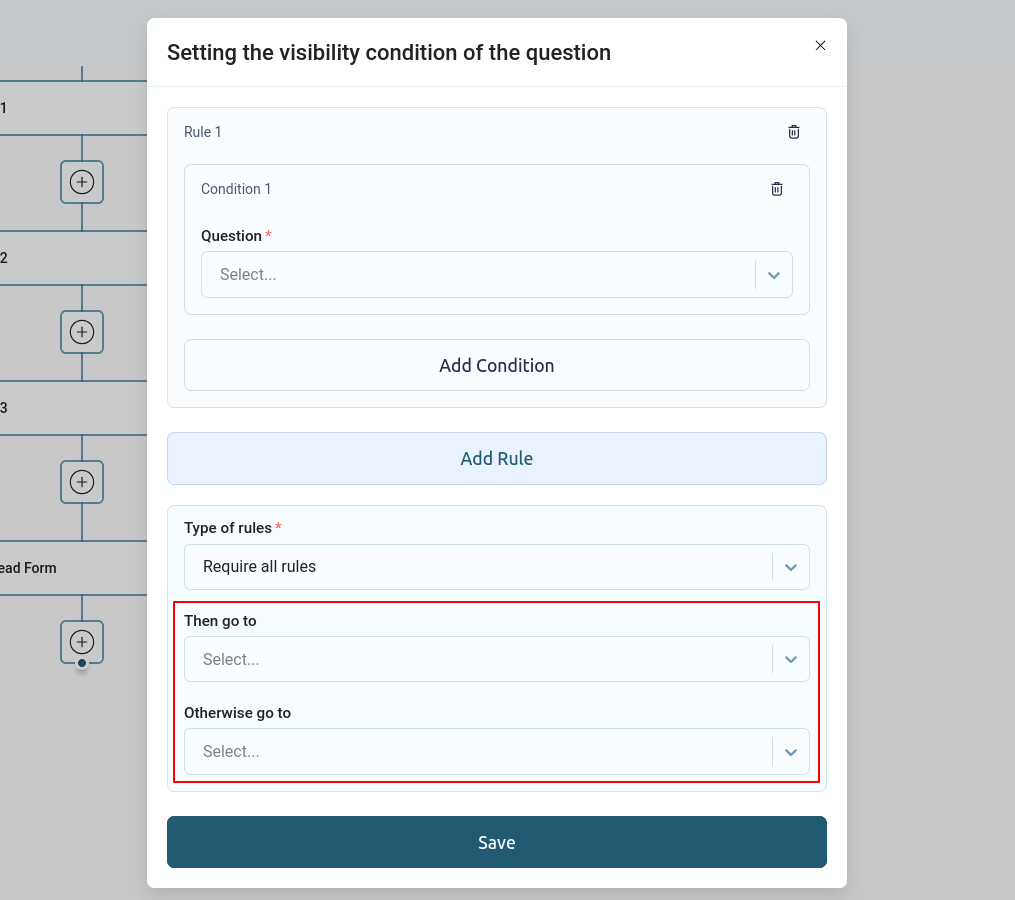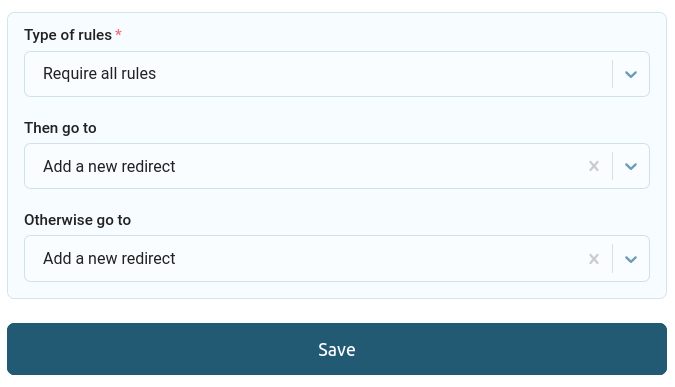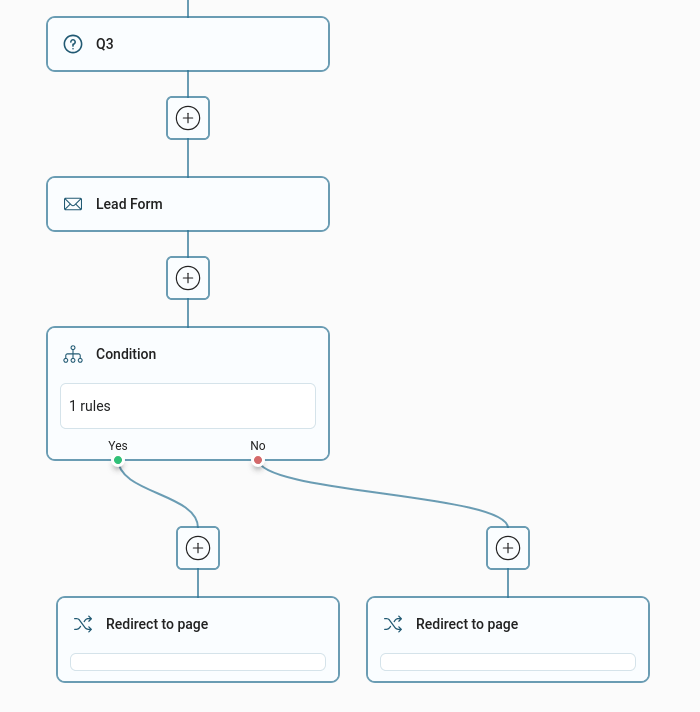En GetQuiz, puedes configurar una redirección a otra URL en cualquier paso de tu cuestionario. Para ello, ve a la sección "Ramas", de la que hablamos aquí .
Redirigir después del formulario de contacto
De forma predeterminada, el embudo de la prueba está configurado para que, después del formulario de contacto, se muestren la página de agradecimiento o los resultados de la prueba, si se agregaron.
Para configurar la redirección en este paso, debe eliminar el bloque con los resultados del cuestionario. Para ello, pase el cursor sobre él y haga clic en el icono de eliminar, como se muestra a continuación:
Al eliminar los resultados del cuestionario, podrás agregar un nuevo bloque:
Para ello, debe hacer clic en el bloque con el signo más después del formulario de contacto y luego seleccionar el nuevo bloque "Redirigir a la página":
Haga clic en el botón "Agregar", luego ingrese la dirección URL deseada a la que será redirigido el usuario luego de completar el formulario de contacto:
Una vez que guarde la URL de la página de redireccionamiento, se agregará un nuevo bloque a su embudo de prueba:
Redirigir a otra URL por condición
Si necesita redirigir a múltiples URL según las respuestas del usuario, debe utilizar un bloque condicional:
Después de agregar este bloque, podrá configurar las condiciones y la acción que se realizará cuando se cumpla la condición y cuando no:
Puedes agregar varias reglas con sus propias condiciones y seleccionar "Agregar nueva redirección" como acción:
Una vez que haga clic en el botón "Guardar", se agregarán nuevos bloques a su embudo de prueba:
Para configurar la redirección en este paso, debe eliminar el bloque con los resultados del cuestionario. Para ello, pase el cursor sobre él y haga clic en el icono de eliminar, como se muestra a continuación:
Al eliminar los resultados del cuestionario, podrás agregar un nuevo bloque:
Para ello, debe hacer clic en el bloque con el signo más después del formulario de contacto y luego seleccionar el nuevo bloque "Redirigir a la página":
Haga clic en el botón "Agregar", luego ingrese la dirección URL deseada a la que será redirigido el usuario luego de completar el formulario de contacto:
Una vez que guarde la URL de la página de redireccionamiento, se agregará un nuevo bloque a su embudo de prueba:
Redirigir a otra URL por condición
Si necesita redirigir a múltiples URL según las respuestas del usuario, debe utilizar un bloque condicional:
Después de agregar este bloque, podrá configurar las condiciones y la acción que se realizará cuando se cumpla la condición y cuando no:
Puedes agregar varias reglas con sus propias condiciones y seleccionar "Agregar nueva redirección" como acción:
Una vez que haga clic en el botón "Guardar", se agregarán nuevos bloques a su embudo de prueba:
Ahora necesitas editar cada bloque con una redirección y configurar la URL para la redirección.
De manera similar, puedes agregar nuevos bloques y condiciones a cualquier parte del embudo de tu prueba.